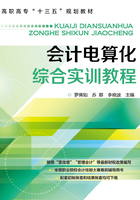
项目一 财务链综合实训
任务一 系统管理与基础设置
一、系统管理
【任务1.1】增加操作员(表1-1-1)。
表1-1-1 操作员列表

【操作指导】
(1)执行“开始”|“用友U8V10.1”|“系统服务”|“系统管理”命令,启动系统管理。
(2)单击“系统”|“注册”命令,打开“登录”系统管理界面。如图1-1-1所示。

图1-1-1
(3)输入操作员admin(系统管理员),密码为空,单击“登陆”按钮,进入系统管理。如图1-1-2所示。

图1-1-2
(4)单击“权限”|“用户”,进入“用户管理”界面。如图1-1-3所示。

图1-1-3
(5)单击“增加”按钮,打开“操作员详细情况”界面。如图1-1-4所示。

图1-1-4
(6)按照【任务1.1】编号为A01的操作员信息录入相应信息如图1-1-5所示,单击“增加”按钮。

图1-1-5
(7)其他操作员的增加方式同A01。结果如图1-1-6所示。

图1-1-6
【任务1.2】建立账套(表1-1-2)。
表1-1-2 建立账套

【操作指导】
(1)单击“账套”|“建立”进入“创建账套”界面。如图1-1-7所示。

图1-1-7
(2)单击“下一步”进入“账套信息”界面,输入账套号(例如001),账套名称为“内蒙古木润玻璃股份有限公司”,启用会计期为2018年1月。如图1-1-8所示。

图1-1-8
(3)单击“下一步”进入“单位信息”界面,根据所给资料依次录入单位信息。如图1-1-9所示。

图1-1-9
(4)单击“下一步”进入“核算类型”界面,根据所给资料修改“核算类型”下的内容,注意勾选“按行业性质预置科目”复选框。如图1-1-10所示。

图1-1-10
(5)单击“下一步”进入“基础信息”界面。如图1-1-11所示。

图1-1-11
(6)单击“下一步”进入“开始”界面。如图1-1-12所示。

图1-1-12
(7)单击“完成”,系统提示“可以创建账套了吗?”,单击“是”,稍等片刻后进入“编码方案”界面,根据所给资料输入对应内容,单击“确定”按钮。如图1-1-13所示。

图1-1-13
(8)单击“取消”按钮,进入“数据精度”界面,单击“确定”按钮。如图1-1-14所示。

图1-1-14
(9)单击“取消”按钮,出现提示“现在进行系统启用的设置?”单击“是”。如图1-1-15所示。

图1-1-15
(10)启用“总账系统”,如图1-1-16所示,注意启用时间为2018-01-01。

图1-1-16
(11)出现提示后单击“确定”。如图1-1-17所示。

图1-1-17
(12)单击“退出”返回系统管理。
【任务1.3】修改账套:添加单位的传真:0471-5230999。
【操作指导】
(1)以账套主管(a01)的身份进入“系统管理”,登录密码为空。如图1-1-18所示。

图1-1-18
(2)单击“账套”|“修改”,进入“账套信息”界面。如图1-1-19所示。

图1-1-19
(3)单击“下一步”,添加传真信息:0471-5230999。如图1-1-20所示。

图1-1-20
(4)添加完成后点击“下一步”,直到出现“确认修改账套了么”提示窗口,如图1-1-21所示,点击“是” 完成修改。

图1-1-21
【注】若出现无需修改的对话框点击“取消”即可。
【任务1.4】设置操作员权限(表1-1-3)。
表1-1-3 设置操作员权限

【操作指导】
(1)用admin的身份进入“系统管理”。
(2)单击“权限” |“权限”进入“操作员权限”界面。如图1-1-22所示。

图1-1-22
(3)选中需要设置权限的操作员W01,单击工具栏“修改”按钮,根据操作分工(表1-1-3)勾选相应权限。如图1-1-23所示,勾选完成后点击“保存”。

图1-1-23
(4)其余操作员权限设置方式同W01,参照表1-1-3完成相应权限设置。
【任务1.5】输出账套。
在D盘新建一个文件夹,命名为“系统管理实验账套”。将账套输出到此文件夹,并压缩文件夹后发自己U盘。
【操作指导】
(1)在D盘新建一个文件夹,命名为“系统管理实验账套”。
(2)用admin的身份进入“系统管理”。
(3)单击“账套”|“输出”,进入“账套输出”界面,选择输出文件位置为刚才新建文件夹,如图1-1-24所示,点击“确定”,然后点击“确认”,如图1-1-25所示,开始输出账套。

图1-1-24

图1-1-25